
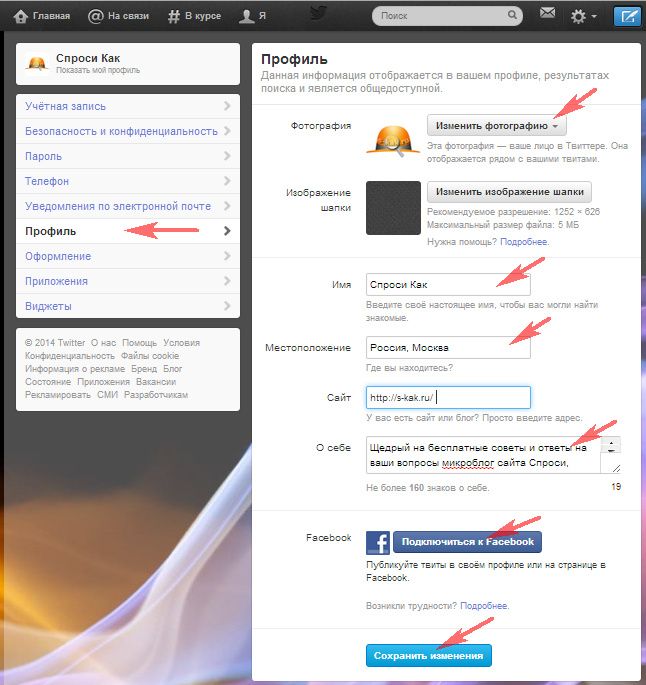

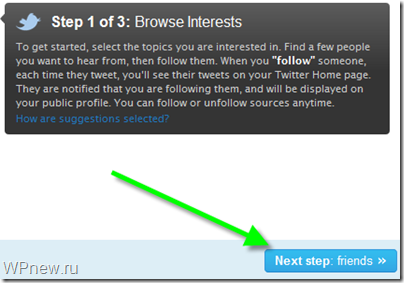
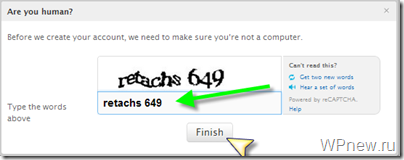

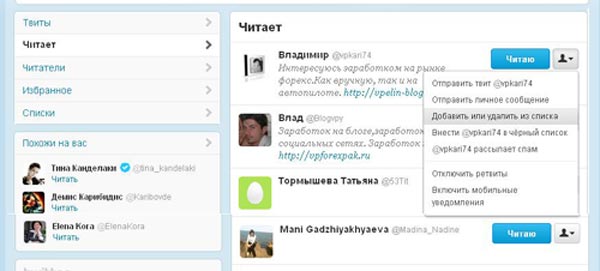
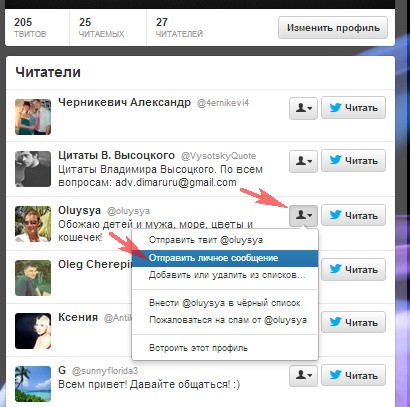
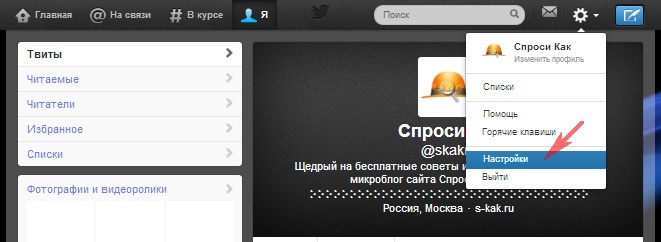

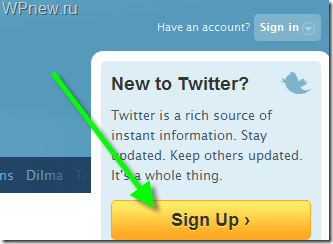
 Рейтинг: 4.5/5.0 (1825 проголосовавших)
Рейтинг: 4.5/5.0 (1825 проголосовавших)Категория: Инструкции
October 30, 2012
Популярность социальных сетей сегодня зашкаливает. В них проводят свободное время, рекламируют свой бизнес, находят старых друзей. Среди подобных сайтов выгодно выделяется такой сервис, как Твиттер (twitter.com). Как пользоваться этой социальной сетью и в чем ее преимущества?
Регистрируемся и отправляем сообщения
Первый шаг к тому, чтобы узнать, как пользоваться Твиттером – это регистрация. Здесь все, как на любом сайте: вводите ваши имя, фамилию, электронный адрес и нажимаете на кнопку «Регистрация» или «Sign Up» (если изначально идет интерфейс на английском языке). В разделе «Настройки» вы можете изложить ту информацию о себе, которую посчитаете нужной. Здесь же при необходимости можно добавить адрес своего сайта или блога.
Теперь приступаем к тому, что составляет саму суть этой сети. Отправлять свои сообщения и читать чужие – вот, собственно, и все, что вы можете с помощью сервиса Твиттер. Как пользоваться этой возможностью? Очень просто. Уже после регистрации слева в нижнем углу вам показывают список людей, на сообщения которых вы можете подписаться (или, как здесь принято выражаться, последовать). Чтобы сделать выбор, просто нажмите кнопку «Читать» напротив заинтересовавшего вас человека. С правой стороны будут отображаться сами сообщения. Дальше вам будет предложено выбрать тему, которая вас интересует: музыка, политика, юмор и т.п. В каждой из этих тем вы можете выбрать человека или организацию, чьи сообщения вам было бы интересно читать.
Как пользоваться Твиттером для отправки собственных сообщений? Если вы хотите, чтобы ваши сообщения читали другие пользователи, то просто набираете текст в строке, которая находится в верхнем левом углу вашего аккаунта. Размер сообщения не должен превышать 140 символов. Набрав текст, нажимайте на кнопку «Твитнуть». Если сообщение предназначено конкретному человеку, в начале укажите его никнейм (в формате @MyFriend).
На первый взгляд, ограничения в количестве символов кажутся стесняющими. Но в них есть и свои плюсы. Во-первых, вы научитесь кратко выражать свои мысли. Во-вторых, такой сервис удобен для раскрутки сайтов или блогов: пользователям будет куда проще читать короткий текст, чем статью на полстраницы. Главное – разобраться в том, как пользоваться. Твиттер можно настроить и для отправки сообщений с мобильного, что очень удобно, если не всегда есть возможность зайти с компьютера. Для этого используйте адрес m.twitter.com или скачайте специальное программное обеспечение, которое предоставляет Твиттер, по адресу twitter.com/downloads.
Как пользоваться Твиттером для поиска друзей? А очень просто. Нажмите на вкладку «В курсе» вверху страницы, затем по вкладке «Найти друзей». Здесь будет предложено на выбор несколько вариантов. Вы можете ввести имя и фамилию друга в поисковой строке или разыскать по адресу электронной почты, если пользуетесь одним из почтовых сервисов, к которым есть доступ у Твиттера. Для этого вы должны нажать на кнопку «Поиск в адресной книге» и таким образом предоставить сервису доступ к вашему почтовому ящику. После того как вы найдете нужного вам человека, вы можете нажать на кнопку «Читать», и теперь он будет в числе «читаемых» или, как говорят на Твиттере, зафоловленных. Если же кто-то найдет вас и добавит, то он будет отображаться на вашей странице в числе читателей или фолловеров. Отписаться от сообщений можно, нажав кнопку «Отмена».
Кроме названных функций, Твиттер предоставляет возможность добавлять свои фотографии в профиль и прикреплять к сообщениям. Вы можете оформить страницу по своему вкусу, выбрав удобный для вас стиль оформления в настройках.
Вот, пожалуй, и все о том, как пользоваться Твиттером. Как видите, этот сервис довольно прост в использовании. Но, в то же время, это отличная рекламная площадка и новостной сайт.
Чтобы реализовать общение в твиттере через сотовый телефон самым простым способом, нажмите вкладку «Devices» (Устройства) в разделе «Settings» (Настройки), а затем в появившемся окошке введите номер своего мобильного. После этих нехитрых действий вы сможете отправлять и получать твиты посредством коротких текстовых сообщений СМС. Заметьте, ваш сотовый оператор может брать плату за отправку сообщений в систему, тогда как последний делает все бесплатно.
Если ваш телефон имеет возможность выхода в интернет посредством протоколов GPRS, EDGE или 3G (а это есть почти во всех современных трубках), вы можете использовать все возможности твиттера непосредственно с мобильника. Для этого получите у своего сотового оператора настройки или введите их из инструкции по эксплуатации.
Установите на телефон мобильный браузер OperaMini. Это функциональное и универсальное приложение, предлагающееся всем абсолютно бесплатно скачать его можно по адресу http://m.opera.com или http://operamini.com. На этом сайте вам будет предложено несколько версий браузера, из которых вы сможете выбрать ту, которая соответствует вашей модели телефона. Для правильной установки этого приложения на телефон просто следуйте приведенным инструкциям.
Стандартное приложение для работы в твиттере с мобильного телефона можно скачать по адресу http://m.twitter.com. Заходите на страницу через установленный веб-браузер. Далее, на главной странице системы введите логин и пароль вашей учетной записи. После этого вы сможете зайти в свой профиль и начать полноценно им пользоваться. Этот способ отправлять твиты в систему может помочь сэкономить деньги тем, кто привык много общаться и имеет безлимитный интернет-трафик.
Если OperaMini чем-либо вас не устраивает и вам необходимы дополнительные приложения для работы с твиттером, скачать их бесплатно можно на сайте http://twitter.com/downloads.
Совет 2: Как пользоваться твитером Хотите обмениваться информацией, делится интересными событиями и общаться со знакомыми в реальном времени? Тогда Вам в Twitter!
Хотите обмениваться информацией, делится интересными событиями и общаться со знакомыми в реальном времени? Тогда Вам в Twitter!
Социальный мир твиттер позволит стать ближе, упрочнить контакты и связи с людьми. На вопрос как пользоваться твиттером вы отыщете ответ в представленной статье.
Шаг №1. Регистрация
Если вы новичок, то введите в поисковике twitter.com. затем бесплатно зарегистрируйтесь на данном сайте. Регистрация предусматривает ввод таких данных:
Шаг №2. Знакомство с фразеологией
Ознакомьтесь с такими терминами, как: Retweet, Твит, Актуальные темы, Рекламные твиты и Списки. Зная их обозначения, вы будете результативно использовать твиттер.
Расскажите знакомым о том, что в данный момент делаете. Для этого необходимо в специальном поле написать сообщения и после нажать кнопку Твитнуть. Правда, нужно учесть, что количество символов в твитах является ограниченным, лимит 140. Специальный индикатор будет подсвечивать превышение ограничений алым цветом.
Шаг №4. Используем хэштеги.
Применение приставки «#» позволит создать хэштег. Хэштег позволит без особого труда найти тему по выбранному слову и привлечь к беседе заинтересованных людей.
Шаг №5. Собираем фоловеров (подписчиков)
Если поставили перед собой цель собрать много подписчиков, тогда нужно:
Шаг №5. Организация пользователей, на каких вы подписаны
Как пользоваться twitter для того чтоб отыскать «близких по духу»?
Для этого вам необходимо:
Шаг №6. Загружаем аватар
Чтоб изображение могло отразиться в твиттере возле вашего имени необходимо его загрузить исходя из таких правил:
Сначала нажмите на кнопку Настройки (Settings), а после кликните на «Choose File» и выберите картинку.
Шаг №7. Вносим данные
В настройках также можно указать более детальные данные, добавив адрес и свое местоположение. Также не забудьте отредактировать часовой пояс и язык своего аккаунта.
Шаг №8. Безопасность
С целью защиты аккаунта от взлома периодически меняйте свой пароль. Эта функция станет доступной, кликнув в настройках на «Password» и «Change».
В твиттере есть много другого занимательного, мир Twitter вас приятно удивит!
Юрий Поляков Высший разум (841510) 4 года назад
Twitter – сервис по ведению микроблогов в режиме онлайн. Длина одного сообщения имеет ограничение в 140 символов. Важной особенностью этого социального чуда является возможность общения с вашими читателями, другими участниками системы. Несмотря на простоту интерфейса, твитер имеет достаточно гибкий и широкий функционал.
Как пользоваться твитером
Для начала нам нужно настроить свой профиль. Для этого нажимаем на кнопку “Edit your profile“. Далее заполняем все своими данными.
Account вы можете поменять свой никнейм, електронку, выставить свой часовой пояс.
Password – все предельно ясно. Тут вы можете установить и изменять свой пароль для входа в твитер.
Notices – настройки подписки на дайджет вашего аккаунта в твитере.
• New Follower Emails – оповещение по, когда вас зафоловит другой пользователь твитера.
• Direct Text Emails – оповещение по, когда у вас появляется новое сообщение.
• Email Newsletter – новости твитера.
Profile – это как ваш паспорт, где находится информация о том как вас зовут, где вы живете и чем занимаетесь. Заполняйте правдиво, именно по ней осуществляется поиск. Да и зачем вводить в заблуждение своих новоиспеченных друзей-твитерян.
Design – настройки заднего фонта для твитера. Стандартный набор картинок
Connections – в этом меню выводится список всех сервисов, которые когда-либо взаимодействовали с вашим твитер аккаунтом. К примеру это могут быть сервисы комментирования, где можно оставить комментарий через твитер.
Как зарегистрироваться в твитере
Перейдем к первому этапу – регистрация в твитере. Для начала перейдем на эту страницу https://twitter.com/signup. На этой странице мы должны заполнить анкету своими личными данными.
• Full name – ваше имя.
• Username – ваше имя пользователя – автоматически будет проверка на уникальность – незанятость.
• Password – пароль.
• Email – электронная почта.
Жмём Creare my account. После этого вас перенаправит сразу в ваш аккаунт. Поздравляю, теперь вы твитерянин. Теперь вы можете оставлять твиты – короткие сообщения длиной в 140 символов в любом микроблоге, включая свой. Для теста можете написать свой первый твит. Как видно, регистрация в твитере не занимает много времени и достаточно проста.
Твитер создан, теперь нужно приступить к его настройке и поиску друзей по интересам.
Бывалый . Мудрец (19598) 4 года назад
С помощью твиттера вы приобретаете возможность общаться с миллионами пользователей. Вы можете использовать его для распространения новостей, своих мыслей и находок в интернете, для обратной связи с клиентами - вобщем как средство обмена информацией с другими людьми. Твиттер бесплатен и прост в использовании, сейчас мы расскажем вам, как начать им пользоваться.
Шаг 1: РегистрируемсяCоздайте себе аккаунт (учётную запись) - зайдите на сайт www.twitter.com и кликните на большой кнопке "Sign Up". Введите своё имя, никнейм, пароль, адрес электронной почты.
Шаг 2: Решаем, что мы хотим сказатьОпределитесь - что вы хотите сказать миру? В основном сообщения на твиттере (или, как их называют, "твиты") описывают то, что человек делает в данный момент. Но вы, конечно, можете не ограничиваться только этим, а постить ссылки, выражать своё мнение по разным вопросам или спрашивать чего-нибудь (кстати, максимальная длина одного сообщения в твиттере не должна превышать 140 знаков).
Шаг 3: Пишем первый "твит"Для того, чтобы написать "твит" - на страничке своего аккаунта в твиттере напишите текст в поле наверху экрана и нажмите соответствующую кнопку. Поздравляем - вы сделали свой первый "твит"! Кстати, если ваш "твит" предназначается только одному конкретному пользователю твиттера - напишите в начале своего сообщения юзернейм этого пользователя с символом "@" в начале (напр. @MyFriend).
Шаг 4: Улица с двусторонним движениемТвиттер - это улица с двусторонним движением. Теперь, когда вы написали свой собственный первый "твит" - выберите людей, чьи "твиты" вы хотите читать. На твиттере это называется follow - буквально "следовать". Чтобы найти человека по имени - кликните “Find People” (Найти Людей) в верхнем правом углу экрана и затем кликните на “Find on Twitter” (Найти на Твиттере). Вы можете подписаться на твиты как отдельных людей (своих друзей и знакомых, например), так и на твиты целых групп (например новостных сервисов или других организаций).
Шаг 5: Подписываемся на чужие "твиты"После того, как вы нашли людей или группы, чьи "твиты" хотите читать - кликните, зайдя на их твиттер-страничку, кнопку Follow (Следовать) и теперь вы будете получать все их "твиты" автоматически. Если эти люди уже с вами знакомы (впрочем, это необязательно) - то как правило в ответ они подписываются на ваши собственные "твиты". Если у вас есть почтовый ящик на Gmail, Yahoo, AOL, Hotmail или MSN - то вы можете импортировать оттуда список контактов в твиттер. Вы также можете пригласить кого-нибудь в твиттер по электронной почте.
Шаг 6: Заполняем информацию о себеЧтобы помочь людям найти вас, заполните информацию о себе в разделе "Settings" (Настройки) - например, своё место жительства, настоящее имя, короткую автобиографию. Также можно добавить адрес своего веб-сайта или блога, если они у вас есть. Если вы хотите, чтобы ваши "твиты" могли читать только те люди, "твиты" которых вы сами читаете, то установите галочку в опции "Protect my updates" ("Защищать мои обновления"). В этом случае ваша информация будет более защищена от посторонних глаз, но при этом вы лишите себя большей части аудитории твиттера. Поэтому лучше оставить эту галочку неотмеченной.
Шаг 7: Твиттер - через телефон!Вы не обязаны сидеть за компьютером, чтобы пользоваться твиттером. Неважно, где вы находитесь, вы всегда на связи - через свой сотовый телефон. Во вкладке "Devices" (Устройства) раздела "Settings" (Настройки) введите номер своего мобильного телефона - и вы сможете отправлять и получать сообщения с твиттера через СМС (твиттер предоставляет такую услугу бесплатно, но ваш сотовый оператор может брать за это деньги - поэтому лучше сначала выяснить этот вопрос).
Шаг 8: Добавляем графику на свою твиттер-страничкуНа вкладках “Picture” (Картинка) и “Design” (Дизайн) настройте внешний вид своей твиттер-странички (вы можете загружать фотографии и выбирать графические темы).
Шаг 9: Ищем то, что нас интересуетВыискивайте интересное для себя - внизу каждой страницы на твиттере есть поле для поиска любой интересующей информации. Обратите внимание на "горячие темы" - так называемые “Trending topics”.
Шаг 10: Ещё больше способов оставаться на связиВы можете писать свои "твиты" непосредственно на компьютере через интерфейс сайта, либо через СМС с телефона, либо через интернет с телефона (используя адрес m.twitter.com) или с помощью разнообразных программ (их можно скачать на twitter.com/downloads). Чем больше "твитов" вы напишете, тем больше людей обратят на вас внимание и подпишутся на ваши сообщения.
 Итак, вы зарегались в твиттере. Что далее? Как настроить собственный акк? Как писать посты? Как читать других людей и сделать так, чтоб они читали ваc? Страна Советов скажет, как воспользоваться твиттером.
Итак, вы зарегались в твиттере. Что далее? Как настроить собственный акк? Как писать посты? Как читать других людей и сделать так, чтоб они читали ваc? Страна Советов скажет, как воспользоваться твиттером.
Чтоб войти на веб-сайт, зайдите на главную страничку — twitter.com. Над большой желтоватой кнопкой регистрации будет кнопка для входа на веб-сайт с надписью Sign In (на снимке экрана она отмечена красноватой стрелкой).
Нажмите на кнопку, и раскроется форма для входа на веб-сайт:
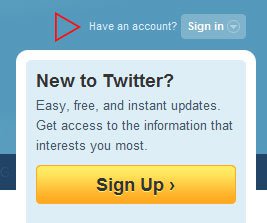
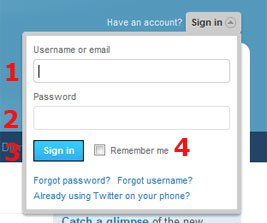
Итак, вы зашли на веб-сайт. Давайте попробуем разобраться с интерфейсом твиттера и настроить собственный акк. Основная страничка твиттера у залогиненного юзера смотрится так:
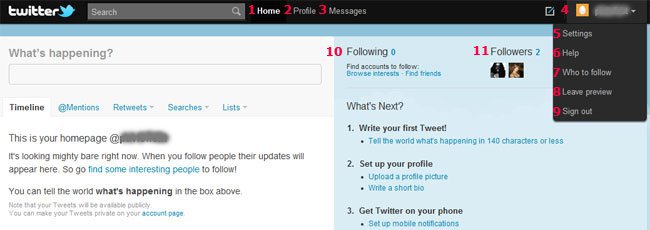
Как настроить собственный акк в Twitter? Нажимаем на кнопку Settings (5) и получаем последующее (для удобства мы разбили снимок экрана на две части):
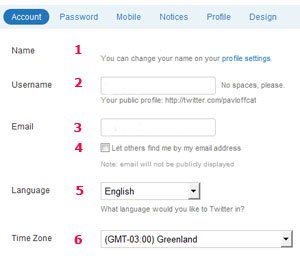
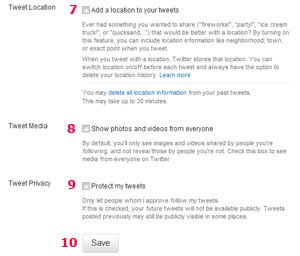
По дефлоту раскроются опции аккаунта (голубая вкладка Account вверху странички). Вы сможете поменять:
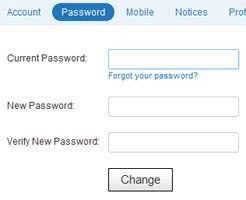
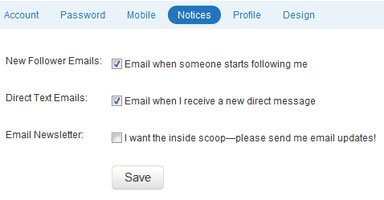
Вкладка Password нужна в этом случае, если вы желаете поменять собственный пароль. Введите собственный текущий пароль, дважды введите новый и нажмите кнопку Change — поменять. Если вы не желаете поменять пароль, пропустите этот шаг опции. Вкладку Mobile пропускаем (мобильные сервисы твиттера нам пока недосягаемы) и перебегаем к вкладке Notices — извещения. Лицезреем три чекбокса:
Чтоб извещения приходили, поставьте галочки, чтоб не приходили — уберите их.
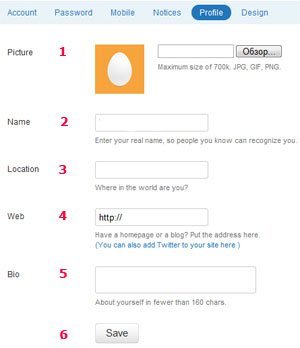
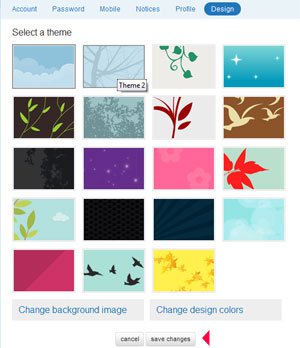
Вкладка Profile — опции профиля:
Вкладка Design позволяет настроить оформление вашего твиттера. Для начала рекомендуем избрать одно из предложенных стандартных оформлений и надавить кнопку Save Changes (сохранить конфигурации), показанную на снимке экрана красноватой стрелкой.
Настроив акк, можно начать писать в Twitter. Перейдите на страничку Home. Напишите ваше послание в особом окошке (не больше 140 знаков) и нажмите на кнопку Tweet — сообщение появится в вашем профиле и в лентах ваших читателей (фолловеров).
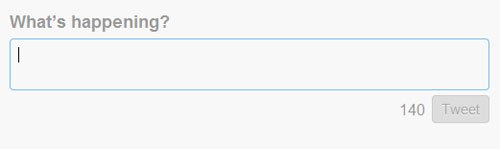
Чтоб начать читать человека (зафолловить его), кликните по его юзернейму, чтоб перейти в его профиль. Под информацией о профиле будет кнопка Follow:

Нажмите ее, тогда вы будете значиться в фолловерах (читателях) юзера и можете читать его твиты в собственной ленте.
Приятного общения в Twitter!
Самое свежее и интересное: Полезные статьи:Как засолить помидоры на зиму в банках быстро и вкусно, рецепт с фото
Как приступить к работе после праздников
Чтобы войти на сайт, зайдите на главную страницу - twitter.com. Над большой желтой кнопкой регистрации будет кнопка для входа на сайт с надписью Sign In (на скриншоте она отмечена красной стрелкой).
Нажмите на кнопку, и откроется форма для входа на сайт:


Итак, вы зашли на сайт. Давайте попробуем разобраться с интерфейсом твиттера и настроить свой аккаунт. Главная страница твиттера у залогиненного пользователя выглядит так:





Чтобы уведомления приходили, поставьте галочки, чтобы не приходили - уберите их.


Вкладка Design позволяет настроить оформление вашего твиттера. Для начала советуем выбрать одно из предложенных стандартных оформлений и нажать кнопку Save Changes (сохранить изменения), показанную на скриншоте красной стрелкой.
Настроив аккаунт, можно начать писать в Twitter. Перейдите на страницу Home. Напишите ваше послание в специальном окошке (не больше 140 символов) и нажмите на кнопку Tweet - сообщение появится в вашем профиле и в лентах ваших читателей (фолловеров).

Чтобы начать читать человека (зафолловить его), кликните по его юзернейму, чтобы перейти в его профиль. Под информацией о профиле будет кнопка Follow :

Нажмите ее, тогда вы будете значиться в фолловерах (читателях) пользователя и сможете читать его твиты в своей ленте.
Приятного общения в Twitter!
 Twitter – самый популярный микроблог в мире. В нем можно знакомиться с интересными людьми, вести блог компании (оповещать про акции и скидки, получать обратную связь в прямом эфире)и первым узнавать все новое из того, что вас интересует.
Twitter – самый популярный микроблог в мире. В нем можно знакомиться с интересными людьми, вести блог компании (оповещать про акции и скидки, получать обратную связь в прямом эфире)и первым узнавать все новое из того, что вас интересует.
А еще Твиттер помогает продвигать сайты (с недавнего времени Google индексирует его ссылки). Украинская аудитория Твиттера за прошлый год выросла на 400% – на октябрь 2010 зарегистрировано порядка 80 тыс. микроблогов.
Визуализацию мирового использования Твиттера можно посмотреть здесь (AworldOfTweets )
Чтобы пользоваться Твиттером с пользой для себя, нужно:
Давайте разберем эти пункты по порядку.
Регистрация и настройка аккаунта в ТвиттереПростая и отнимает немного времени.
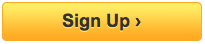
«Галочку» с квадратика Iwanttheinsidescoop (под кнопкой Create my account) можно снять – это почтовая рассылка от Твиттера с новостями.
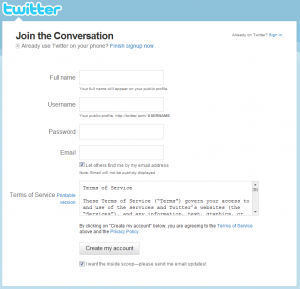
Ввести капчу (два английских слова, можно вызвать новую пару кнопкой «Get two new words» )

Адрес вашего аккаунта: http://twitter.com/ваш ник
Регистрация завершена! Можно двигаться дальше. После нажатия Create my account и небольшого ожидания появится такое окно:
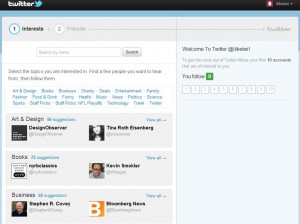
Поиск по интересам (Interests ): Вводите в поиск все, что интересно и нажимаете follow (Добавить) – сообщения этого аккаунта будут транслироваться в вашей ленте. Если он захочет – добавит вас в свою ленту. Но сейчас, с новым профилем и без сообщений на это сильно надеятся не стоит.
После повторяем то же с друзьями (Friends ):
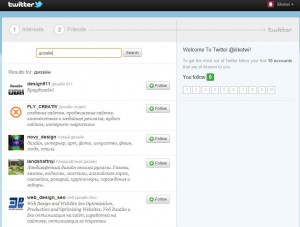
Здесь можно разослать приглашения для ваших контактов зафолловить вас на Твиттере. Если у них еще нет аккаунтов, им предстоит такая же процедура регистрации – после нее ваше приглашение появится у них в профиле.
Можно искать существующие аккаунты на Твиттере:
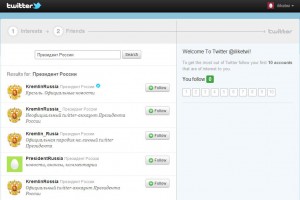
Можно все это пропустить, и добраться до своего нового, пока пустого профиля.
Для статьи я создал новый профиль, при этом меня уже успела зафолловить какая-то американка. Это банальный метод накрутки – я ее читать не буду, и она меня тоже. Просто добавляться ко всем подряд не стоит, если вы хотите создать качественный, читаемый другими аккаунт. Создание репутации в Твиттере требует времени и осмысленного общения.
Чтобы заполнить информацию о себе, нужно зайти в Settings :
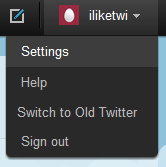
Там есть вкладки:

Account – изменение ника, email, Tweet Privacy – ваши твиты смогут публиковать только ваши фолловеры, TweetMedia – будут видны фото и видео только ваших фолловеров)
Password – смена пароля
Mobile – мобильный Твиттер, из украинских операторов пока поддерживается только life
Notices – оповещение, когда кто-то вас зафолловил или прислал личное сообщение
Profile – информация о себе, место жительства, описание (Bio), аватарка (Image)
Design – настройка внешнего вида аккаунта
Connectios – настройки автоматической публикации твитов в других сервисах. Пока там пусто. Когда вы настроите кросспостинг в другие сервисы (например, отображение твитов на стене ВКонтакте) в этой вкладке появится их логотипы.
Можно что-то написать:
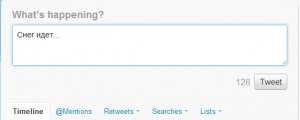
Этот первый твит появится в вашей ленте:
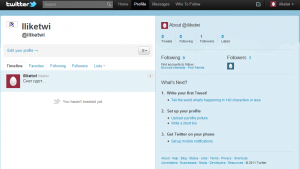
При нажатии Profile вы будете видеть все свои сообщения, Home покажет общую ленту с записями всех друзей:
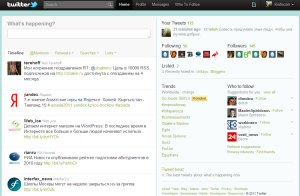
Левая колонка – лента сообщений.
Timeline – сама лента.
Дальше вкладки меняются, при нажатии Home будут показаны:
@Mentions – список упоминаний вашего ника (например, «Киев прекрасен! @iliketwi провел замечательную экскурсию!). Если хотите обратиться к кому-то, можно вписать перед ником значок @. Адресат увидит ваш твит, нажав в своем профиле на сортировку.

Retweet – повторение любого сообщения. Любой твит в ленте сменяется более новыми, этой кнопкой можно «поднять» сообщение, которое вам понравилось.
Searches – поиск. Можно сразу пользоваться более продвинутой версией http://search.twitter.com/
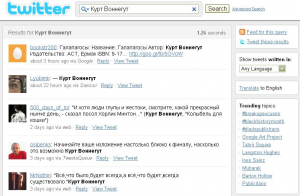
Lists – cписки – очень удобная вещь. Когда количество фолловеров в ленте зашкаливает, выделить что-то полезное из общего потока твиттов нереально – в секунду «сыпется» несколько десятков твитов. Чтобы разделить этот поток, можно создавать списки и добавлять туда людей, например «работа», «развлечение». В Listed отображается количество ваших списков и последние, куда вы были добавлены.
В Profile упоминания, ретвиты и поиск поменяются на Faworites. Following иFollowers .
Favorites – подобие закладок в браузере. Можно отметить какой-нибудь твит, нажав на нем звездочку. Последние избранные твиты будут отображаться в правой панели.

Это окошко – опции твита. Свой твит можно удалить, при наведении на чужой Delete исчезнет, зато появится Retweet. Кнопка Reply – это ответ на чей-то твит:
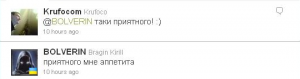
В правой боковой панели – уже знакомые счетчики твитов, фолловеров, избранных твитов. Ниже идут:
Trends – о чем часто говорят (самые обсуждаемые темы). Сейчас популярные темы преимущественно американские, т.к. сейчас большинство пользователей Твиттера – американцы. Искать популярное можно в поиске (возле логотипа), добавив перед словом значок # – это хештэг .
! Когда в России были известные всем пожары и жара в целом, в список трендов впервые пробилось русское слово – «дождь». Его постили так часто, что американцы начали беспокоиться, наверняка это обозначение какого-то нового русского оружия.
С середины февраля компания обещала русскую локализацию Трендов и Твиттера.
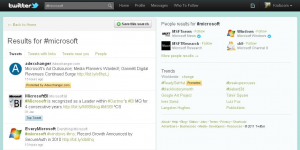
Whotofollow – кто может быть интересным для добавления. Рассчитывается на основе уже добавленных пользователей.
Дизайн аккаунта ТвиттераНесмотря на ограничение в 140 знаков, для многих Твиттер является единственным блогом, и довольно успешным. В любом случае – сменить шаблонные темы на свой, оригинальный дизайн не помешает. Доступ к настройкам дизайна: Settings/Design.
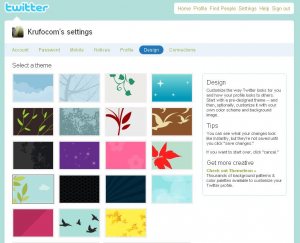
Заказать дизайн для Твиттера можно у дизайнера (
50 долларов) или настроить самому.

Для создания необычной темы своими руками можно использовать сервиc Colourlovers. Сначала нужно авторизоваться в сервисе ником и паролем от Твиттераи разрешить приложению доступ к вашему аккаунту (синяя кнопка Allow). Количество тем, доступных для установки и изменения зашкаливает за миллион. Перейдя по ссылке, можно выбрать любую из них, изменить цвет панелей и нажать Saveprofile. После этого вам предложат отправить от себя собщение
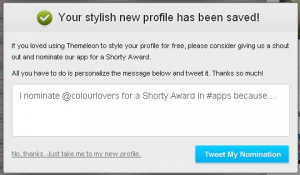
Нажимайте синюю кнопку и любуйтесь новым профилем.
Вот что у меня вышло:
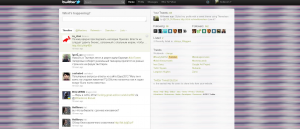
На оригинальность не претендую, там есть и более веселые темы, я же поклонник минимализма.
Плагины для ТвиттераИтак, Твиттер настроени почти все готово, чтобы с головой погружаться в «чириканье». Но теперь можно задуматься над тем, как облегчить работу с ним.
Это надстройки браузера, которые позволяют просматривать и писать твиты в реальном времени, что-то вроде аськи.Удобно тем, что не нужно постоянно переключаться в браузере на вкладку Твиттера, можно открыть окошко плагина и одновременно серфить по интернету.
Плани для Firefox – Echofon. После установки в браузере появится небольшой значок плагина, в настройках нужно будет авторизоваться. Можно выставить время обновления и количество отображаемых твитов.Также ставится на Маки, Айфоны и Айпады, а кроме того, отображает ленту Facebook (http://www.echofon.com/facebook/iphone ).
Для поклонников Сhrome – плагин TweetDeck. Также поддерживает Айфоны и Айпады, устройства на базе Android и ленту Facebook. Фукционал это плагина даже шире, чем у Echofon. По умолчанию, отображаются четыре панели, потом их количество можно изменить, как и вкладки (можно выставить общую ленту, ретвиты, ответы, сортировку упоминаний, группы, списки – короче говоря, все, что есть в Твиттере).
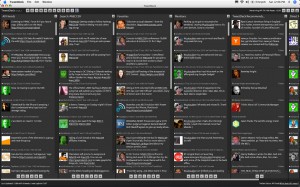
Само собой, для Operaтоже есть виджет Твиттера – Twidget .
Можно получать твиты и отвечать на нихс помощью электронной почты – удобно для тех, кто не вылазит из почтовиков: сервис Kabutr/ .
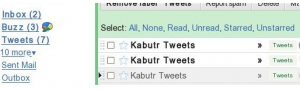
В Твиттере можно и нужно делиться интересной информацией, и очень часто там публикуются ссылки – ограничение в 140 знаков не дает копировать контент прямо в ленту, приходится давать адрес источника. А если ссылка длиннее 140 знаков (и к ней еще надо добавить хоть какое-то описание)?
Для этого существуют сервисы коротких ссылок, например bit.ly. Работать с ним очень просто – ввести в окошко оригинальный URL и на выходе получить короткую ссылку.
Но это все же требует времени. При кросспостинге (автоматической публикации сообщений из других сервисов в Твиттер) ссылки укорачиваются сами.
Если же наоборот, не хочется при чтении ленты бегать по ссылкам, можно поставить себе читалку Lifefeed которая показывает скрытый за ссылками контент (текст, фото, видео).
Вы можете сами публиковать изображения и видеоматериалы с помощью сервиса Yfrog .
Единственный минус – отвечать на твиты в читалке нельзя. Можно сделать ретвит или перепостить в Facebook.
Автоматическая публикация в Твиттер из WordPressДля этого подойдет уже упоминавшийся в нашей статье про Facebook сервис LinksAlpha .
Давайте рассмотрим его работу на примере WordPress, самого популярного в мире блогового движка с достаточно богатым функционалом – на его основе делают даже интернет-магазины.
Для начала нужно зарегистрироваться на сервисе, потом зарегистрировать там URL cвоего сайта, получив уникальный API. Затем скачать плагин 1-clickRetweet/Share/Like и установить у себя на движке (здесь обратимся к сторонней инструкции, «Как устанавливать плагины на WordPress ).
По умолчанию вверху и внизу каждой записи на сайте будут отображаться такие кнопки:

Сюда можно добавить кнопку MySpace, LinkedIn и т.д. Т.е. кроме автоматической публикации в Твиттер и другие социальные сети любой пользователь сможет перепостить ваше сообщение с сайта в свои социальные аккаунты, что очень желательно.
Выбор социальных сетей для публикации производится после введения API, в настройках Записи/Postbox.
Здесь для добавления аккаунта социальной сети нужно авторизоваться под своим логином и паролем, после этого каждое новое сообщение с блогабудет публиковаться там.
Публикация статусов из Вконтакте в ТвиттерНастраивается в Настройки/Мобильные сервисы.
Набор фолловеров в ТвиттереНаконец мы добрались до той части, ради которой Твиттер и существует – общение и приобретение популярности.
Способа продвинуть твиттер-аккаунт два: это массфоловинг и качественное общение. Первое – это добавление к как можно большему количеству людей, для этого даже существуют сервисы автоматизации. Качественное общение – это поиск и публикация интересной информации.
В целом, как и другие социальные сети, Твиттер «питается» качественным контентом. Чем больше такого – тем больше у вас фолловеров. При этом надо искать людей, которые пишут на схожие с вами темы и добавляться к ним, а также добиваться, чтобы они добавили вас – тогда ваши сообщения будут транслироваться в их ленте.